Kā konfigurēt automātiskas atjaunināšanas programmas Android un iOS. Kā manuāli atjaunināt programmas

- 4006
- 213
- Roderick Satterfield DDS
Ne tik sen, mēs runājām par mobilā sīkrīku akumulatora ātras izlādes iemesliem, bet mēs ignorējām vienu mazu faktoru, kas dažreiz to paātrina. Jā, un satiksme ēd. Tas ir automātisks lietojumprogrammas atjauninājums. Tiklīdz tālrunis vai planšetdators savienojas ar internetu, visa tajā instalētā programmatūra sadalās tīklā un sūknē, satricina, satricina.

Ja automātiskā atjaunināšana ir atvienota, ir iespējami citi gadījumi. Piemēram, jūs gaidāt burtus/ziņojumus/brīdinājumus, bet tā nav, jo novecojušā programma to nevar iegūt. Vai nav pienācis laiks pārņemt kontroli pār šo procesu savās rokās? Parunāsim par to, kā iespējot, atspējot un konfigurēt automātiskās lietojumprogrammas, atjauninot Android un iOS.
Apmierināts
- Pro atjauninājums Android
- Automātiska un manuāla programmatūras atjaunināšana iOS
Pro atjauninājums Android
Android programmu automātiskās atjaunošanas funkcija, izmantojot Google Play, noklusējuma tirgus tiek ieslēgts un aktivizēts tikai tad, ja izveidojat savienojumu ar Wi-Fi tīkliem. No vienas puses, tas ir pareizi, jo dārga 3G/4G satiksme netiek patērēta, bet, no otras puses, tā ir nedroša. Ja jūs izveidojat savienojumu ar publisku tīklu bez aizsardzības, piemēram, izmantojot VPN pakalpojumus, jūs riskējat ar personas datiem, kurus šajā laikā var pārtvert.
Lai mainītu lietojumprogrammu atjauninājumu pārbaudes un lejupielādes parametrus, izmantojot Google PLAI, rīkojieties šādi:
- Palaist tirgu un dodieties uz tā iestatījumiem.
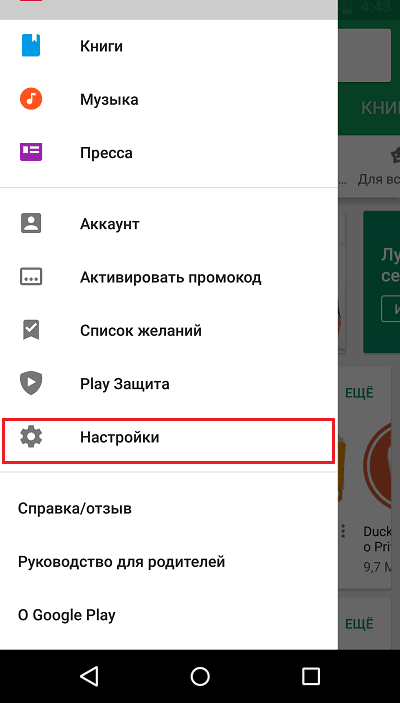
- Atveriet sadaļu "Lietojumprogrammu automātiskā atjaunināšana".
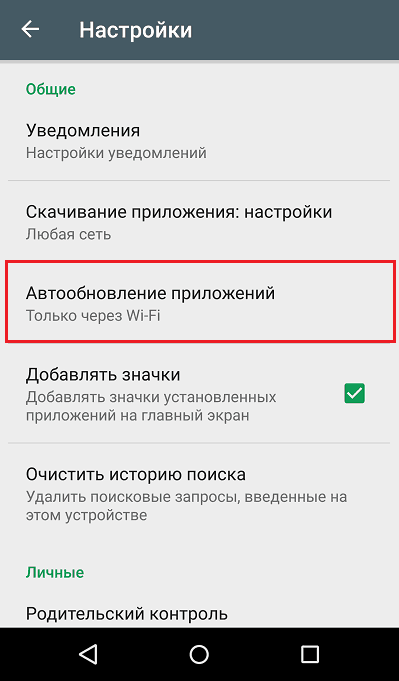
- Atzīmējiet vēlamo auto -atjaunošanas versiju: "Tikai pēc WI-Fi","Jebkurš tīkls"Vai"Nekad"Un nospiediet"Gatavs".
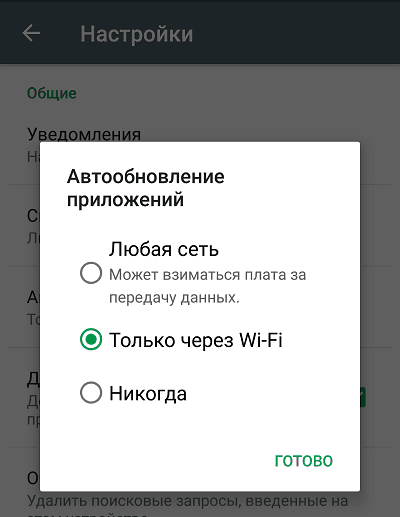
Starp citu, pat ja šī funkcija tiks izslēgta, jums būs iespēja pārbaudīt un instalēt atjauninājumus ar rokām. Lai to izdarītu, iziet Google Play filmā "Iestatījumi"Manas lietojumprogrammas un spēles", Atveriet cilni"Atjaunināt"Un pieskarieties noapaļotajai bultiņai, kas riņķota zemāk esošajā ekrānuzņēmumā. Netālu no programmām un spēlēm, kurām tiek izlaista svaiga versija, parādīsies pogas "Atjaunināt".
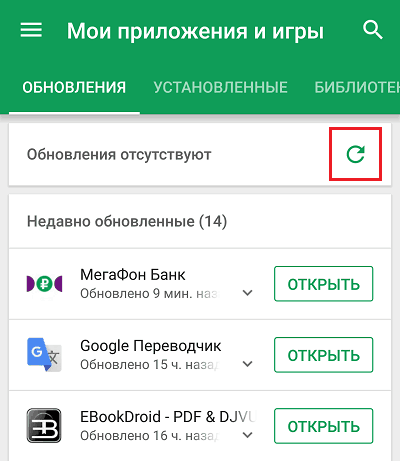
Automātiskās atjaunošanas funkcija ir alternatīvā programmatūras un satura veikalos Android, jo īpaši F-Droid. Tās parametri ir iestatīti arī iestatījumu sadaļā, un F-Droid ir pat vairāk nekā Google Play.
Jo īpaši šeit ir pieejami šādi atjaunināšanas iestatījumi:
- Intervāls starp instalācijām (no stundas līdz nekad).
- Pārbaude, izveidojot savienojumu ar Wi-Fi. Opcijas: vienmēr izmantojiet, izmantojiet tikai ielādēšanai, nemaz nelietojiet.
- Pārbaude, izveidojot savienojumu ar mobilo tīklu. Iespējas ir vienādas.
- Lejupielāde un instalēšana fonā ar paziņojumu displeju.
- Paziņojumi par svaigu jautājumu un versiju vēsturi.
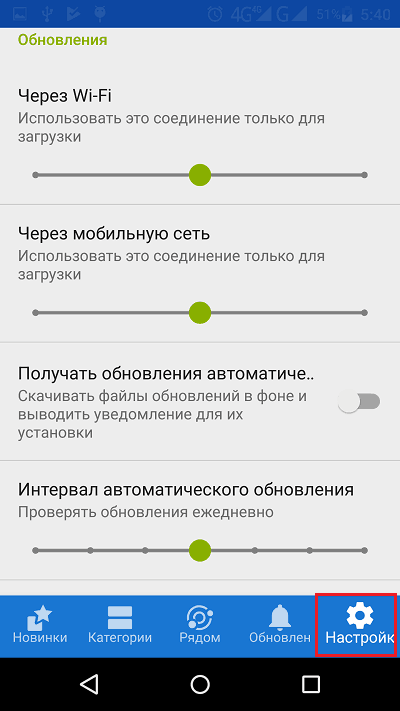
Lai manuāli pārbaudītu un instalētu atjauninājumus, pieskarieties ikonai "Atjaunināt"F-Droid apakšējā panelī. Par kuru tiek izlaistas jaunas versijas, ekrānā tiks parādītas saraksta veidā. Netālu no katras programmas būs poga "Atjaunināt"
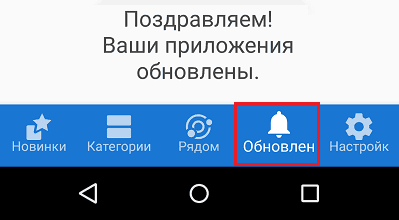
Automātisko pastiprinājumu uzstādīšanai no F-Droid un citiem trešo personu tirgiem neaizmirstiet atļaut nezināmus avotus Android ierīču drošības iestatījumu drošības iestatījumos.
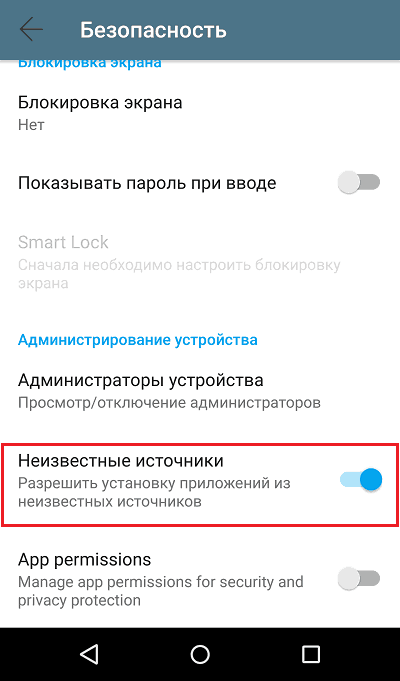
Automātiska un manuāla programmatūras atjaunināšana iOS
IOS programmatūras automātiskā atjaunošanas funkcija tiek ieslēgta arī pēc noklusējuma. Bet atšķirībā no Android, iPhone un iPads operētājsistēma ļauj to konfigurēt katrai atsevišķai lietojumprogrammai, kas atbalsta šo iespēju.
Lai aktivizētu visas instalētās programmatūras automātisko atjaunošanu, rīkojieties šādi:
- Palaidiet iestatījumu utilītu un atvērtu "iTunes Uzglabāt un Lietotne Uzglabāt".
- Nodaļā "Automātiskas lejupielādes"Ieslēdz"Programmas" Un "Atjaunināt".
Pēc noklusējuma saturs tiks lejupielādēts tikai tad, kad ierīce būs savienota ar Wi-Fi. Ja jūs neveicat lejupielādi "Orebels", izmantojot 3G/4G tīklus, ieslēdziet opciju "Šūnu dati", kas ir zemāks tajā pašā sadaļā.
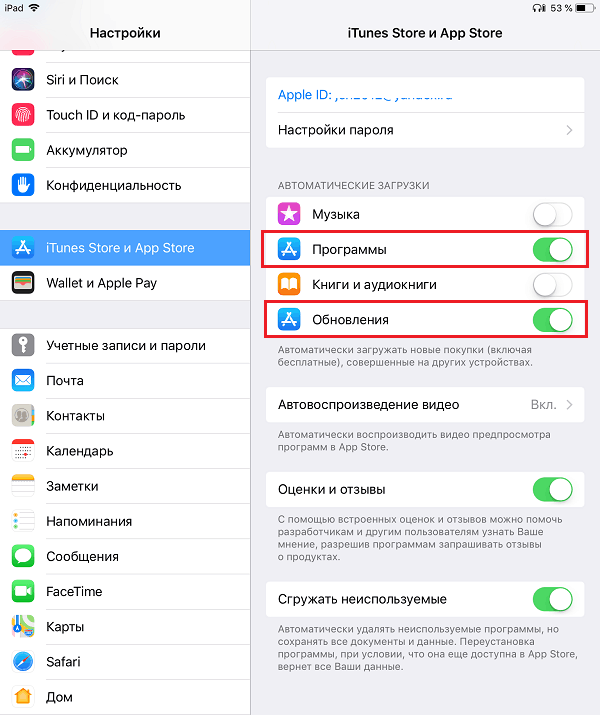
Ja plānojat aizliegt vai, tieši pretēji, ļaujiet tikai dažām programmām automātiski instalēt atjauninājumus, atveriet sadaļu Iestatījumi "Pamata"Un dodieties uz"Satura atjauninājums". Pārvietojiet slīdņus pozīcijā "izslēgts" netālu no lietojumprogrammām, kuras nevajadzētu atjaunināt.
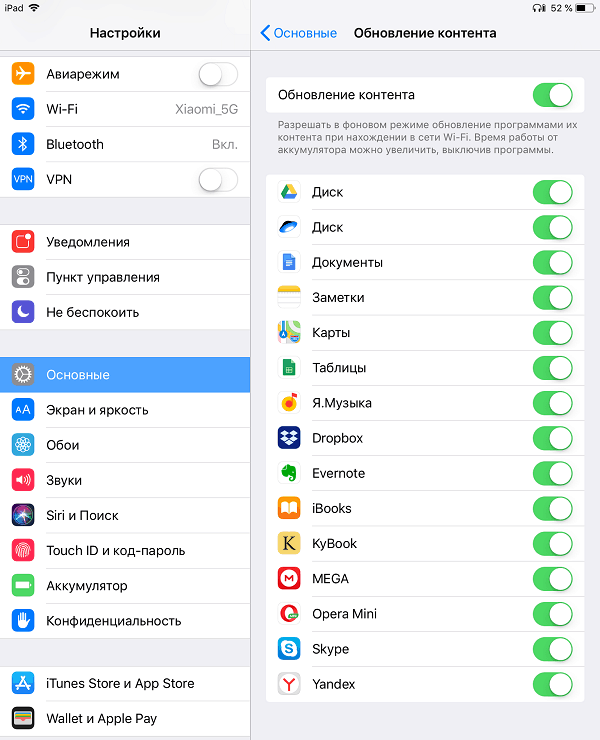
Tāda pati funkcija ir katras programmas individuālajos iestatījumos, kas atbalsta "oreBels" saņemšanu ".
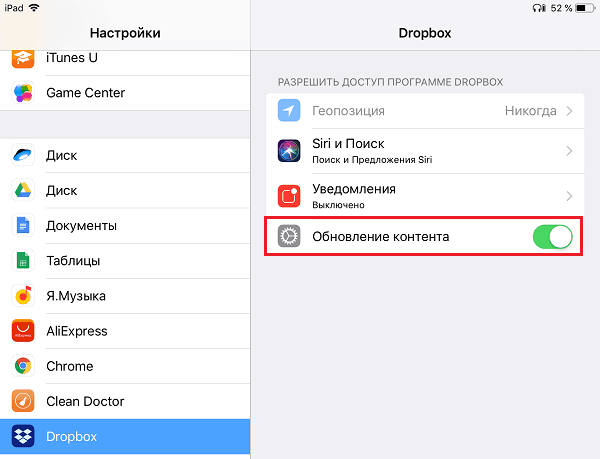
Manuāla pārbaude un iOS programmu augšupielāde ir pieejama, izmantojot Appender Content Stores un iTunes. Lai to izdarītu, izmantojot App Store, vienkārši savienojiet ierīci ar internetu, atveriet cilni "Atjaunināt"Un nospiediet pogu tuvu nepieciešamajām lietojumprogrammām"Atjaunināt".
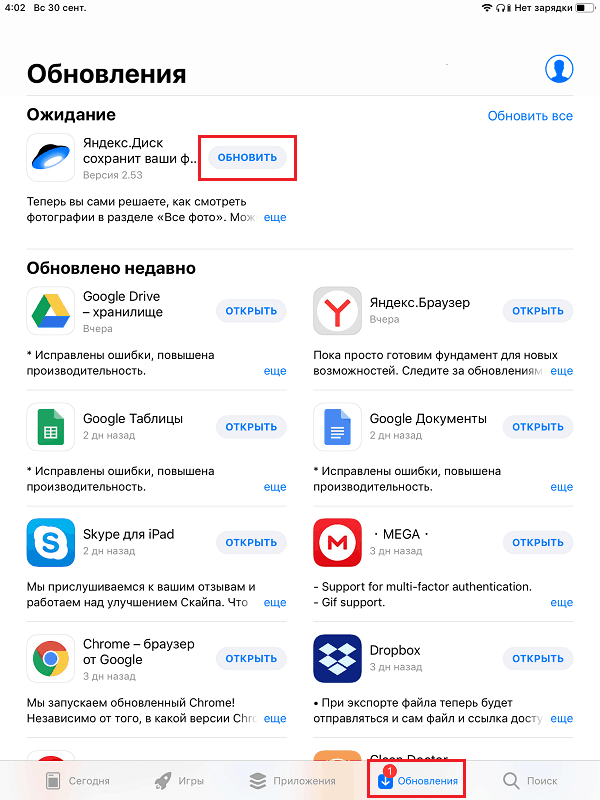
ITunes tirgus ļauj atjaunināt programmatūru iPhone un iPad, izmantojot datoru. Precīzāk, viņš atļāva vēl nesen, jo tās pašreizējā versija ir 12.7, vairs neatbalsta šo funkciju. Lai to atgrieztu, jums būs jānoņem svaiga un jāinstalē vecāks tunetu produkcija, piemēram, 12.Ar.3, kuru, par laimi, ir viegli atrast tīklā.
Palaižot iTunes, savienojiet Apple mobilo ierīci datoram un ievadiet kontu. Atveriet sadaļu "Programmas"Un noklikšķiniet uz pogas"Pārbaudiet atjauninājumu pieejamību". Nākamajā logā tiks parādītas lietojumprogrammas, kurām tiek izlaistas svaigas versijas. Pēc tam vienkārši noklikšķiniet uz vēlamās īsākas pogas "Atjaunināt".
- « Atkal jauns, kā iztīrīt tālruni Android vai iOS pirms pārdošanas
- Kā izveidot slaidrādi ar mūziku tiešsaistē 4 labākie tīmekļa pakalpojumi »

